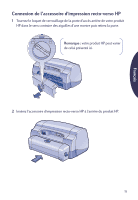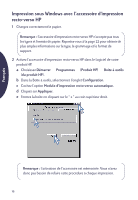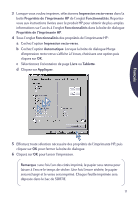HP Deskjet 950/952c (Multiple Language) Two Sided Printing Accessory Users Gui - Page 19
Conseils de dépannage
 |
View all HP Deskjet 950/952c manuals
Add to My Manuals
Save this manual to your list of manuals |
Page 19 highlights
Français 6 Dans le tableau Disposition par feuille : a Cochez la case Impression recto-verso. b Sélectionnez Automatique. c Cliquez sur l'icône de l'orientation de page Livre ou Tablette. 7 Choisissez toute autre option que vous jugez nécessaire dans les tableaux d'impression, puis cliquez sur Imprimer. Remarque : une fois l'un des côtés imprimé, le papier sera retenu pour laisser à l'encre le temps de sécher. Une fois l'encre séchée, le papier sera rechargé et le verso sera imprimé. Chaque feuille imprimée sera déposée dans le bac de SORTIE. Conseils de dépannage Remarque : votre produit HP n'imprimera que si vous avez installé l'accessoire d'impression recto-verso HP ou la porte d'accès arrière sur l'imprimante. En cas de bourrage de papier à l'arrière du produit HP : 1 Mettez le produit HP hors tension. 2 Appuyez simultanément sur les boutons de déverrouillage, situés de chaque côté de l'accessoire d'impression recto-verso HP puis retirez ce dernier. 3 Tirez le papier coincé hors du produit HP puis remettez l'accessoire en place (reportez-vous à la page 15). 4 Mettez sous tension le produit HP. 5 Imprimez à nouveau votre document. 19